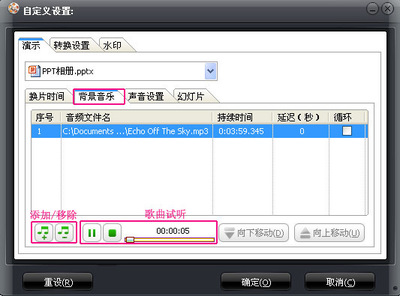在PHOTOSHOP里,羽化是针对选区的一项编辑,初学者很难理解这个词,羽化原理是令选区
内外衔接的部分虚化。起到渐变的作用从而达到自然衔接的效果。在设计作图的使用很广泛,只
要实际操作下就能理解了。实际运用过程中具体的羽化值完全取决于经验。所以掌握这个常用工
具的关键是经常练习。
Photoshop、图片一张(可用下图的图片练习)
怎样用PS制作羽化效果――步骤/方法怎样用PS制作羽化效果 1、
在Photoshop 里把照片打开后,选择工具栏中的“椭圆选择工具”,并用“椭圆选择工具”在图片上任意画个圆圈,如下图所示:
怎样用PS制作羽化效果_羽化
怎样用PS制作羽化效果 2、
选择工具栏中的选择――修改――羽化,羽化半径设置为:“30” 即可(这里数值越大, 羽化越厉害),设置好后点击确定按钮。如下图所示:
怎样用PS制作羽化效果_羽化

怎样用PS制作羽化效果 3、
选择工具栏中的选择――反向,将其选区范围反选。如下图所示:
怎样用PS制作羽化效果 4、
选择工具栏中的编辑――清除,清除选区。如下图所示:
怎样用PS制作羽化效果_羽化
怎样用PS制作羽化效果 5、
最后“取消选择”即可完成羽化效果,用鼠标单击图片中的任意位置即可取消选择。如下图所示:
怎样用PS制作羽化效果_羽化
怎样用PS制作羽化效果――注意事项制作步骤比较复杂,一步一步慢慢做,要细心才能做好画。
 爱华网
爱华网